|
|
|
|
|
在win11系统中有一个空间音效,能够提升我们的视听效果,更加的沉浸式,而这个功能是默认关闭的状态,有不少用户都想要开启进行使用,可是不清楚设置的方法,那么这个情况我们应该如何解决呢,本期的win11教程就来分享解决方法,一起来看看详细的操作步骤吧。 win11开启空间音效设置方法 1、按Win 键,或点击任务栏上的开始图标,再点击已固定应用下的设置。 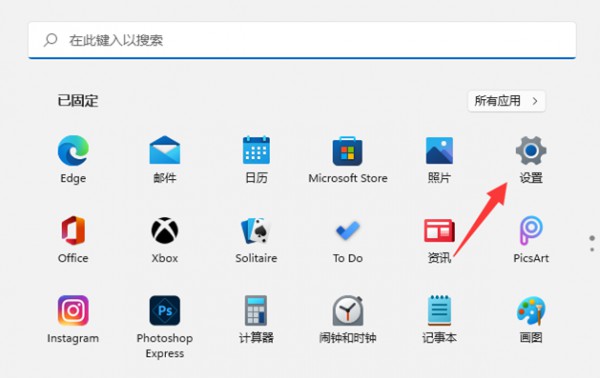 2、系统设置窗口,找到并点击声音(音量级别、输出、输入、声音设备)。 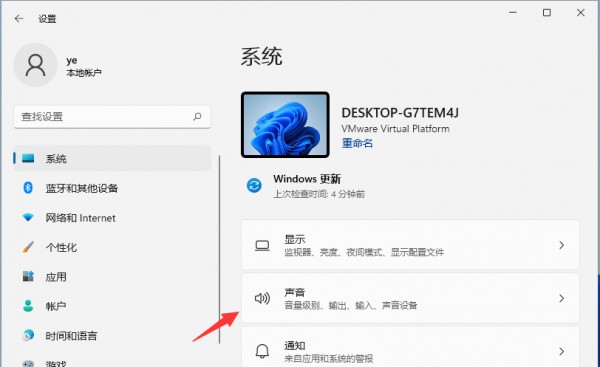 3、当前路径为:系统>声音,选择扬声器设备,进入属性界面。 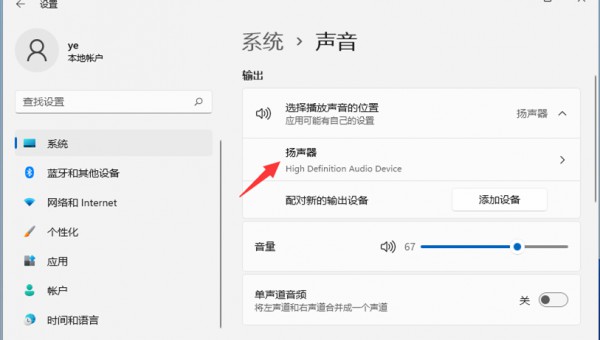 4、空间音效下,将类型(选择模拟现实环境的沉浸式音频体验3D空间音效)开关打开,也可以点击从 Microsoft Store 获取更多空间音效应用。  以上就是win11怎么开启空间音效?win11开启空间音效设置教程的全部内容,望能这篇win11怎么开启空间音效?win11开启空间音效设置教程可以帮助您解决问题,能够解决大家的实际问题是软件自学网一直努力的方向和目标。 |